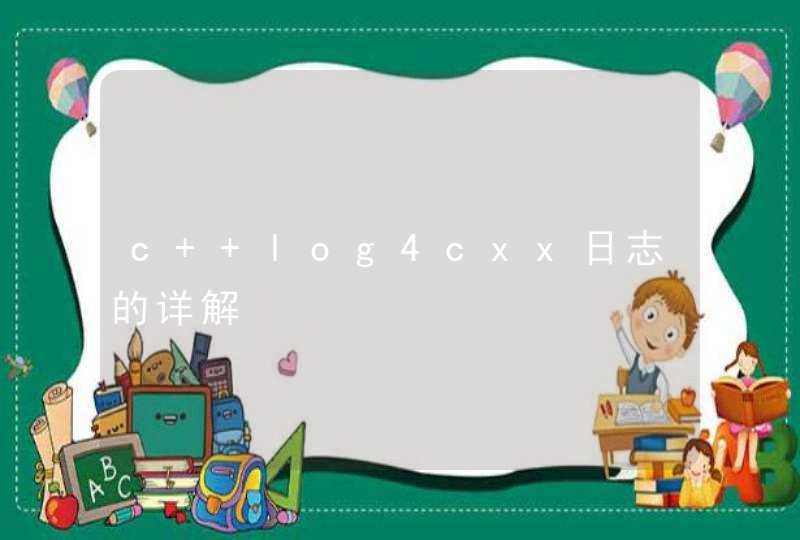手机连接电脑方法如下:
① 手机通过原装USB数据线与电脑相连,待电脑自行安装驱动,并确认驱动安装成功,如下图所示:
注:如驱动未安装成功,可通过安装HiSuite软件进行辅助驱动安装或者通过选择端口模式中的帮助进行电脑驱动安装。
② 在手机端弹出的对话框选择“是,访问数据”
③ 在手机下拉菜单中USB连接方式中选择 设备文件管理(MTP)
注:关于 设备文件管理(MTP)和相机(PTP)连接方式的说明:
选择MTP连接方式后,通过电脑可以访问手机里照片(DCIM)、视频(Movies)、图片(Pictures)、音乐(Music)等目录,如下图所示:
很多拿到华为手机之后,都需要连接电脑。今天安卓中文网小编就和大家分享一下华为手机连接电脑的方法,以及在连接过程中很多人会遇到的“开启usb调试模式”的情况。
工具/原料
华为手机
电脑软件—手机软件助手等
方法/步骤
(1)下载手机软件助手
(2)通过USB数据线连接电脑,电脑会自动下载安装驱动
(3)这时候会提升打开USB调试:下面就是具体过程
选择手机【设置】:
点击【关于手机】,找到【版本号】,点击5到7下
一直到屏幕出现【您现在处于开发者模式】就表示成功了
再次返回【设置】页面,找到【开发者选择】
进入【开发者选择】,选择【USB调试】
这样手机就连接上电脑了
如果您使用的是华为手机,想和笔记本多屏协同可以通过以下四种连接方式:一、碰一碰
1、手机打开NFC功能,用手机背部(后置镜头附近位置)的NFC区域触碰笔记本的Huawei Share标签(或Magic-link标签),(未自带NFC标签的笔记本可以到华为官方授权门店免费领取)
2、部分笔记本NFC将天线内置在触控板内,计算机上没有NFC标签,将手机触碰笔记本触控板即可触发连接。
3、手机和笔记本首次建立连接时,手机端有用户隐私声明,需同意用户许可协议;非首次连接碰一碰只需要PC端确认即可。
二、 扫一扫
打开电脑管家>我的手机>立即连接,选择扫码连接或点击左上角切换至扫码连接页面,手机端打开华为浏览器或智慧视觉,扫描二维码进行连接;扫码成功后按照提示在手机端点击“连接”并在笔记本端点击“允许”连接即可.
三、靠近连接
手机端打开WLAN 和蓝牙,同时在电脑端打开电脑管家>我的手机>立即连接,然后直接靠近键盘附近按照手机提示就可以连接成功。
四、有线连接
1、此方法仅支持EMUI10.1 、MagicUI3.1及以上版本;
2、电脑管家版本需要更新至10.1及以上;
3、如果使用扩展坞转接器连接数据线和PC,要确保电脑端连接口不是仅充电口,否则不支持。
有线连接使用USB2.0或者3.0的数据线,连接华为手机和华为PC,手机在解锁亮屏状态,按照手机端提示操作即可连接成功。





























![麻烦问一下,这种笔记本电脑的按键[蓝色符号有什么用[?]](/aiimages/%E9%BA%BB%E7%83%A6%E9%97%AE%E4%B8%80%E4%B8%8B%EF%BC%8C%E8%BF%99%E7%A7%8D%E7%AC%94%E8%AE%B0%E6%9C%AC%E7%94%B5%E8%84%91%E7%9A%84%E6%8C%89%E9%94%AE%5B%E8%93%9D%E8%89%B2%E7%AC%A6%E5%8F%B7%E6%9C%89%E4%BB%80%E4%B9%88%E7%94%A8%5B%EF%BC%9F%5D.png)